# Windows 修改默认设置
# 修改打开文件资源管理器时的默认显示
默认情况下,打开【文件资源管理器】时默认会显示打开【快速访问】。
打开【此电脑】,在上方右侧找到箭头,然后选择【查看】,点击【选项】。

把【打开文件资源管理器时打开】修改为【此电脑】。
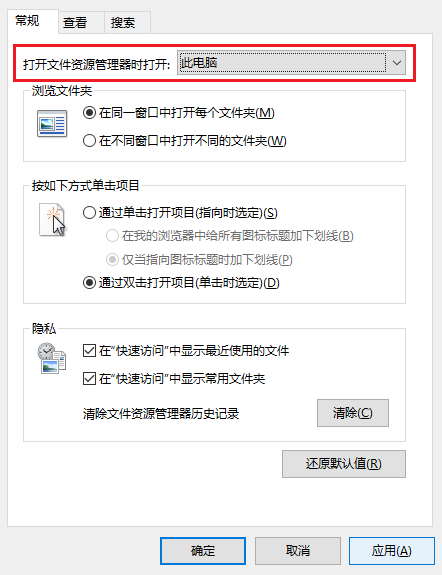
# 关闭在快速访问中显示最近使用的文件和常用文件
打开【此电脑】,在上方右侧找到箭头,然后选择【查看】,点击【选项】。

把这两个勾选去掉,就不会在【快速访问】中记录你最近使用过的文件了。
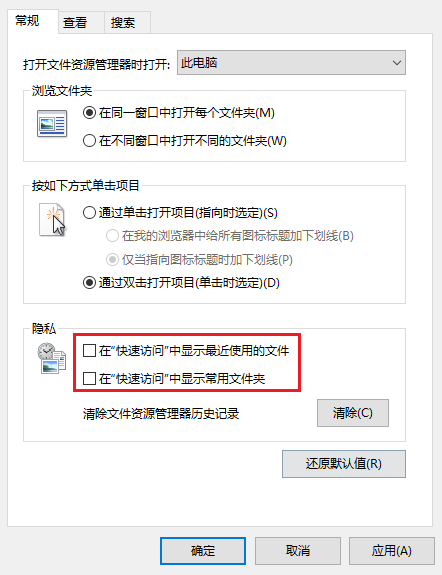
关闭了这个之后,只是不在这里显示最近使用的文件,但是依然会记录最近使用的文件,什么意思呢?你可以打开【C:\Users\用户名\AppData\Roaming\Microsoft\Windows\Recent】目录看到,里面有着很多最近使用过的文件,那么,要怎么关闭 Windows 记录最近使用文件呢?
打开【设置】--》【个性化】--》【开始】--》【在”开始“屏幕或任务栏的跳转列表中显示最近打开的项】,修改为如图所示的状态。
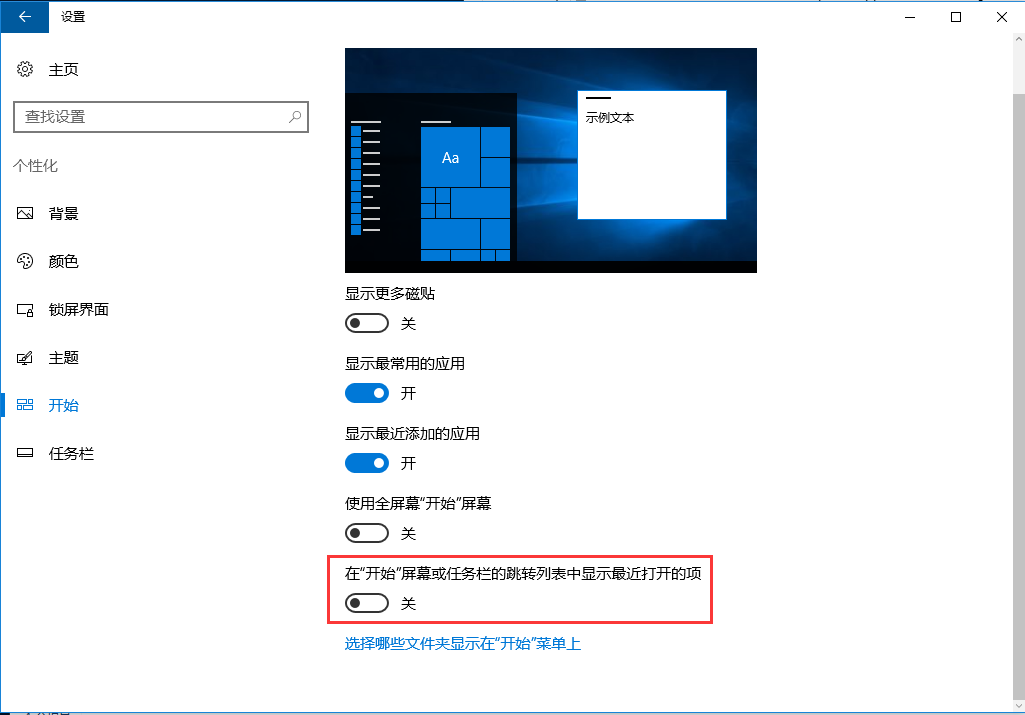
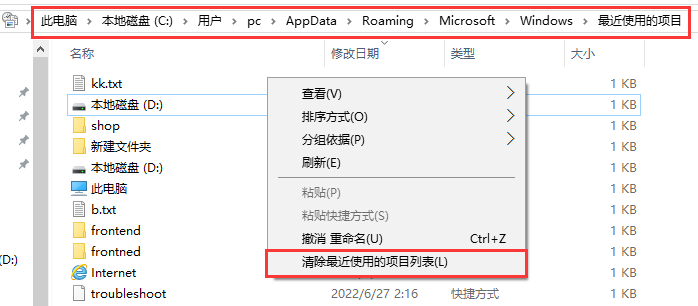
参考文献:
# 固定快速访问
可以把你常用的文件夹固定在【资源管理器】的左侧,不用放在桌面或者在其他地方慢慢找了!
右键文件夹,选择【固定到快速访问】,就在左侧可以看到了。
右键【从快速访问中取消固定】,可以把不要的或者默认的文件夹从快速访问中移除掉。
# 禁用应用通知
有时候我们不想应用通知,而且会突然播放声音影响我们的使用体验,这个时候可以禁用应用的通知。
按下 Win + i 打开【设置】,选择【系统】,左侧找到【通知和操作】,按照下图设置。
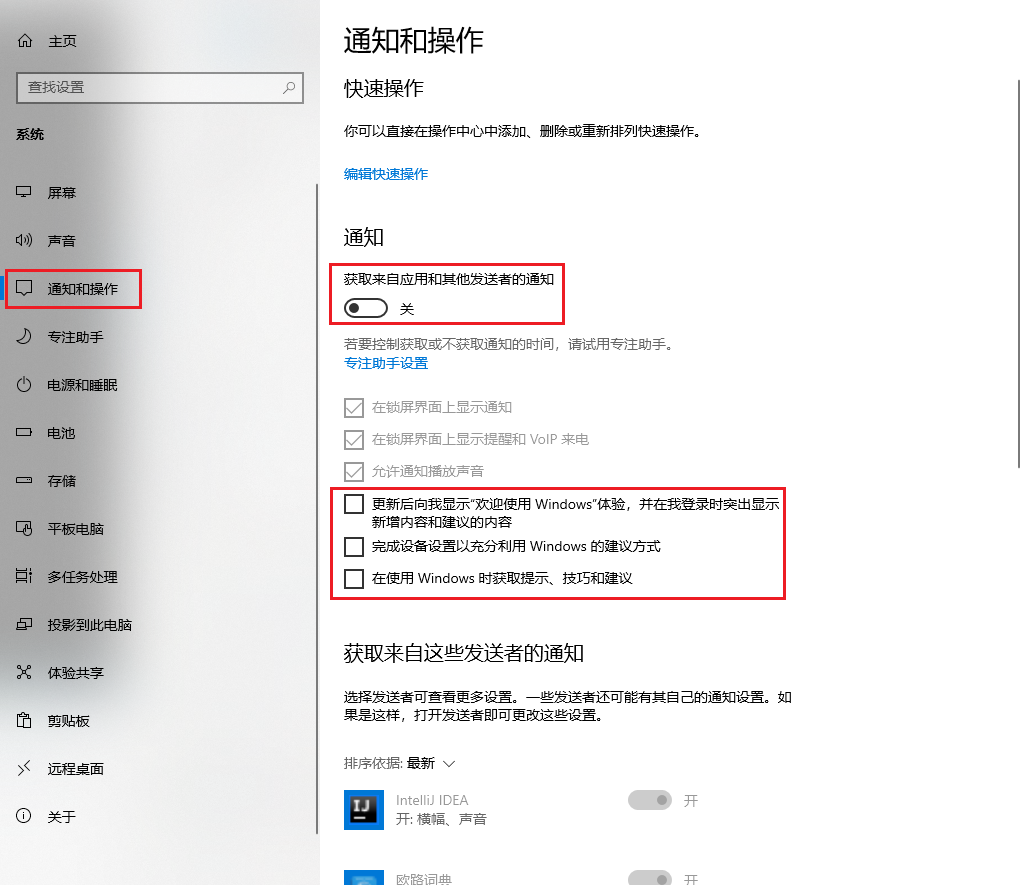
# 常规设置
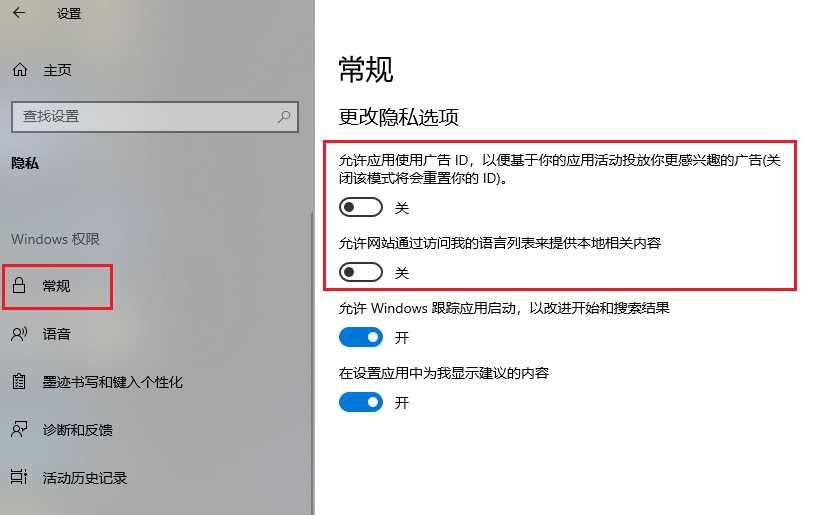
参考文献: